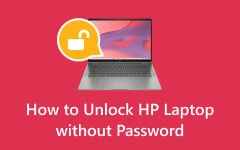Πώς να ξεκλειδώσετε έναν κλειδωμένο υπολογιστή | Τρόποι που πρέπει να ακολουθήσετε και πλήρεις λεπτομέρειες
Η προσπάθεια να ξεκλειδώσετε τον υπολογιστή σας χωρίς τη χρήση κωδικών πρόσβασης δεν είναι απλώς μια ευκολία στην εποχή της ψηφιακής ασφάλειας. Είναι επίσης ένα ουσιαστικό πρώτο βήμα για την προστασία των δεδομένων σας. Οι κωδικοί πρόσβασης είναι ζωτικής σημασίας και η απομνημόνευση περίπλοκων μπορεί να είναι δύσκολη. Μπορεί να τα ξεχάσετε μακροπρόθεσμα. Αυτός είναι ο λόγος για τον οποίο εναλλακτικές στρατηγικές μπαίνουν στη διάσωση σε αυτήν την κατάσταση. Φανταστείτε λοιπόν έναν κόσμο όπου θα μπορούσατε να ξεκλειδώσετε τον υπολογιστή σας χωρίς την ταλαιπωρία να απομνημονεύσετε πολύπλοκους κωδικούς πρόσβασης.
Συγκεντρώσαμε έξυπνες στρατηγικές και χρήσιμες συμβουλές για να σας βοηθήσουμε να επιτύχετε αυτή τη νεοανακαλυφθείσα ανεξαρτησία. Είστε έτοιμοι να βελτιώσετε την πρόσβαση στον υπολογιστή σας; Εξερευνήστε τις προτάσεις μας για να μάθετε Πώς να ξεκλειδώσετε έναν υπολογιστή χωρίς κωδικό πρόσβασης Windows 10. Ελάτε για μια πιο απρόσκοπτη ψηφιακή εμπειρία!
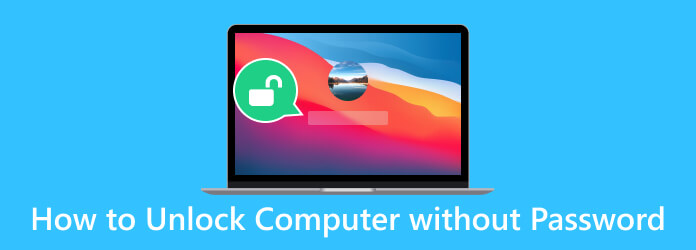
- Μέρος 1. Ξεκλειδώστε τον υπολογιστή χωρίς κωδικό πρόσβασης με τη γραμμή εντολών
- Μέρος 2. Πώς να ξεκλειδώσετε τον υπολογιστή με προ-δημιουργημένο δίσκο επαναφοράς κωδικού πρόσβασης
- Μέρος 3. Ο προτεινόμενος τρόπος για να ξεκλειδώσετε τον υπολογιστή χωρίς κωδικό πρόσβασης
- Μέρος 4. Πώς να ξεκλειδώσετε τον υπολογιστή χωρίς κωδικό πρόσβασης στο Διαδίκτυο
- Μέρος 5. Συχνές ερωτήσεις σχετικά με το πώς να ξεκλειδώσετε τον υπολογιστή χωρίς κωδικό πρόσβασης
Μέρος 1. Ξεκλειδώστε τον υπολογιστή χωρίς κωδικό πρόσβασης με τη γραμμή εντολών
Το ξεκλείδωμα του υπολογιστή σας χωρίς κωδικό πρόσβασης μέσω της γραμμής εντολών είναι μια έξυπνη τεχνική για χρήστες που γνωρίζουν την τεχνολογία. Μπορείτε να ανακτήσετε την πρόσβαση στο σύστημά σας εάν έχετε ξεχάσει τον κωδικό πρόσβασής σας αξιοποιώντας τη δύναμη των γραμμών εντολών. Είναι ένα χρήσιμο εργαλείο στο τεχνολογικό σας οπλοστάσιο, που προσφέρει έναν γρήγορο και αποτελεσματικό τρόπο για να παρακάμψετε τα εμπόδια κωδικών πρόσβασης όταν χρειάζεται. Ωστόσο, θα πρέπει να χρησιμοποιείται υπεύθυνα και μόνο στον υπολογιστή σας. Μάθετε αυτήν την πολύτιμη δεξιότητα παρακάτω για το πώς να ξεκλειδώσετε μια οθόνη υπολογιστή χωρίς κωδικό πρόσβασης.
Βήμα 1Ενώ βρίσκεστε στην οθόνη σύνδεσης, επανεκκινήστε τον υπολογιστή σας κρατώντας ταυτόχρονα το αλλαγή κλειδί. Στη συνέχεια, χτυπήστε το Αντιμετώπιση προβλημάτων κάτω από το κουμπί Επιλέξτε μια επιλογή παράθυρο, μεταβείτε σε Επιλογές για προχωρημένους, και επιλέξτε Startup Settings.
Βήμα 2Για να ξεκινήσετε Safe Mode με Γραμμή εντολών στη συσκευή σας, πατήστε F6 ή επιλέξτε την επιλογή 6 στη λίστα. Στο παράθυρο της γραμμής εντολών, προβάλετε τη λίστα των χρηστών με καθαροί χρήστες και σημειώστε τον επιθυμητό λογαριασμό. Εναλλακτικά, μπορείτε να ανακαλύψετε πώς να ανοίξετε τη γραμμή εντολών εύκολα.
Βήμα 3Τέλος, επαναφέρετε τον κωδικό πρόσβασης πληκτρολογώντας net user username new_password και χτυπώντας εισάγετε. Θα επιτρέψει την πρόσβαση στον κλειδωμένο υπολογιστή.
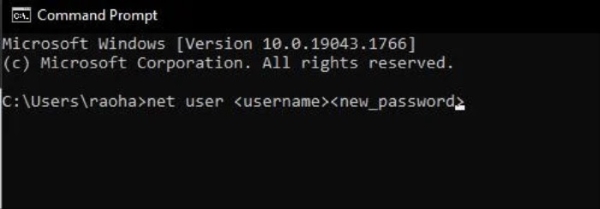
Μέρος 2. Πώς να ξεκλειδώσετε τον υπολογιστή με προ-δημιουργημένο δίσκο επαναφοράς κωδικού πρόσβασης
Ένας άλλος αξιόπιστος τρόπος για να ξεκλειδώσετε έναν υπολογιστή HP ή άλλους υπολογιστές τύπου Windows είναι μέσω του α Επαναφορά δίσκου κωδικού πρόσβασης. Ο δίσκος επαναφοράς κωδικού πρόσβασης είναι μια μικρή, αφαιρούμενη συσκευή αποθήκευσης, συμπεριλαμβανομένης μιας μονάδας flash ή ενός CD και DVD. Έχει δημιουργηθεί εκ των προτέρων για να σας βοηθήσει να αποκτήσετε ξανά πρόσβαση στον υπολογιστή σας εάν ξεχάσετε κατά λάθος τον κωδικό πρόσβασής σας. Επιπλέον, αποθηκεύει ένα κλειδί που σας επιτρέπει να επαναφέρετε ή να αλλάξετε τον κωδικό πρόσβασής σας χωρίς να χρειάζεστε τον αρχικό κωδικό πρόσβασης. Είναι πολύτιμο μέτρο προφύλαξης για να διασφαλίσετε ότι δεν έχετε κλειδώσει έξω από τον υπολογιστή σας. Ακολουθήστε τον παρακάτω απλό οδηγό για να δείτε πώς λειτουργεί.
Βήμα 1Εισαγάγετε τη δισκέτα επαναφοράς κωδικού πρόσβασης που δημιουργήσατε στον κλειδωμένο υπολογιστή σας. Στην οθόνη σύνδεσης, κάντε κλικ επαναφορά κωδικού πρόσβασης.
Βήμα 2Παρατηρήστε και τηρήστε το Οδηγός επαναφοράς κωδικού πρόσβασης στην οθόνη για να δημιουργήσετε έναν νέο κωδικό πρόσβασης. Φροντίστε να σημειώσετε τον κωδικό πρόσβασης για να έχετε αντίγραφο ασφαλείας.
Βήμα 3Μόλις γίνει επαναφορά του κωδικού πρόσβασης, αφαιρέστε το δίσκο επαναφοράς και συνδεθείτε με τον νέο κωδικό πρόσβασης. Επίσης, μπορείτε να παραλείψετε την προσθήκη νέου κωδικού πρόσβασης κάνοντας κλικ Επόμενο, ανάλογα με τις προτιμήσεις σας
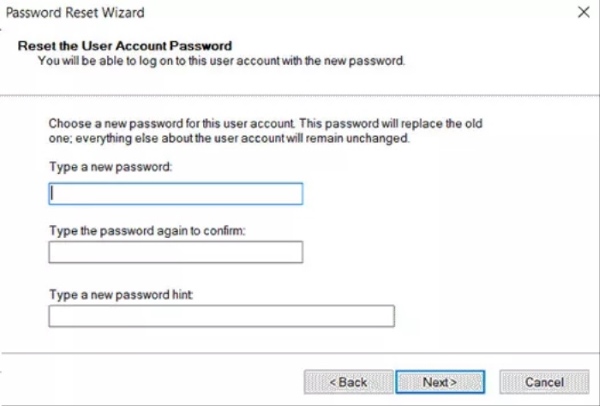
Μέρος 3. Ο προτεινόμενος τρόπος για να ξεκλειδώσετε τον υπολογιστή χωρίς κωδικό πρόσβασης
Εάν θεωρείτε ότι οι παραπάνω λύσεις είναι χρονοβόρες, μπορείτε να επιλέξετε μια άλλη λύση. Μπορείτε να χρησιμοποιήσετε Τυπική επαναφορά κωδικού πρόσβασης των Windows. Είναι επαγγελματικό λογισμικό που έχει σχεδιαστεί για να ξεκλειδώνει τον υπολογιστή σας χωρίς κωδικό πρόσβασης. Τούτου λεχθέντος, είναι μια απρόσκοπτη λύση για να αποκτήσετε ξανά πρόσβαση στο σύστημά σας Windows. Είτε θέλετε να επαναφέρετε είτε να αλλάξετε τον κωδικό πρόσβασης διαχειριστή ή άλλου χρήστη, αυτό το λογισμικό σας καλύπτει. Υποστηρίζει όλα τα συστήματα Windows, συμπεριλαμβανομένων των Windows 10, 8, 7, Vista και XP.
Με το Tipard Windows Password Platinum, έχετε δύο βολικές μεθόδους επαναφοράς. Μπορείτε να δημιουργήσετε ένα CD/DVD με δυνατότητα εκκίνησης εγγράφοντας το λογισμικό επαναφοράς κωδικού πρόσβασης σε έναν δίσκο. Αυτό σας επιτρέπει να ανακτήσετε εύκολα τον κωδικό πρόσβασης των Windows χρησιμοποιώντας τα μέσα εκκίνησης. Από την άλλη πλευρά, μπορείτε να χρησιμοποιήσετε μια μονάδα USB ανάκτησης κωδικού πρόσβασης εάν δεν έχετε δίσκο επαναφοράς. Ανεξάρτητα από την επιλογή σας, αυτό το λογισμικό παρέχει ένα αξιόπιστο και αποτελεσματικό μέσο για να ανακτήσετε τον έλεγχο του συστήματος Windows σας.
Βασικά χαρακτηριστικά:
- • Σας επιτρέπει να δημιουργείτε και να προσθέτετε αβίαστα έναν νέο διαχειριστή ή άλλους λογαριασμούς χρηστών για να αποκτήσετε ξανά πρόσβαση στον υπολογιστή σας.
- • Αυτό το ευέλικτο λογισμικό υποστηρίζει διάφορες μάρκες επιτραπέζιων και φορητών υπολογιστών. Αυτό περιλαμβάνει HP, Dell, Lenovo και ASUS, διασφαλίζοντας τη συμβατότητα με διαφορετικές συσκευές.
- • Η εφαρμογή προσφέρει τρεις εκδόσεις επαναφοράς κωδικού πρόσβασης των Windows: Standard, Platinum και Ultimate. Μπορείτε να αποκτήσετε την έκδοση που ταιριάζει καλύτερα στις ανάγκες και τις προτιμήσεις σας.
- • Μπορείτε να εμπιστευτείτε το εργαλείο για το ξεκλείδωμα του υπολογιστή σας χωρίς κίνδυνο απώλειας δεδομένων κατά τη διαδικασία ανάκτησης κωδικού πρόσβασης. Όλα τα αρχεία και οι πληροφορίες σας παραμένουν ανέπαφα.
Βήμα 1Εγκαταστήστε το Computer Unlocker
Προτού μάθετε πώς να ξεκλειδώνετε έναν υπολογιστή με αυτό το λογισμικό, πρέπει να το εγκαταστήσετε στη συσκευή σας Windows. Συνιστούμε τη χρήση του Απόλυτο έκδοση του λογισμικού για πρόσβαση σε όλες τις δυνατότητες του. Ωστόσο, μπορείτε να χρησιμοποιήσετε οποιαδήποτε έκδοση, ανάλογα με τις προτιμήσεις σας. Για να το κάνετε αυτό, πατήστε το Δωρεάν κατέβασμα πατήστε παρακάτω και ακολουθήστε την προτροπή εγκατάστασης για να εγκαταστήσετε το λογισμικό με επιτυχία.
Βήμα 2Επιλέξτε τη μέθοδο επαναφοράς
Μόλις τελειώσετε, ανοίξτε την εφαρμογή και εξερευνήστε την. Στη συνέχεια, επιλέξτε τη μέθοδο επαναφοράς που προτιμάτε από την κύρια διεπαφή του λογισμικού. Στη συνέχεια, τοποθετήστε μια συσκευή επαναφοράς κωδικού πρόσβασης, όπως USB, CD ή DVD. Στη συνέχεια, χτυπήστε το Δημιουργία κωδικού πρόσβασης Επαναφορά CD / DVD ή η Δημιουργία επαναφοράς κωδικού πρόσβασης USB Flash Drive επιλογή, σύμφωνα με τις προτιμήσεις σας.
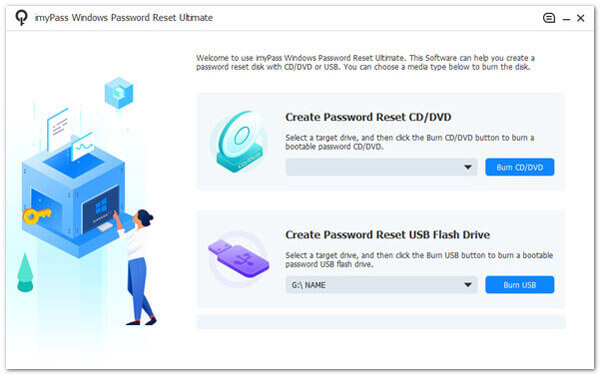
Βήμα 3Διαμόρφωση κλειδωμένης εκκίνησης υπολογιστή με εκκινήσιμο δίσκο/USB
Μετά τη διαδικασία καύσης, χτυπήστε το OK κουμπί για να κλείσετε το παράθυρο. Εξάγετε τη συσκευή επαναφοράς κωδικού πρόσβασης και, στη συνέχεια, τοποθετήστε την στον κλειδωμένο υπολογιστή με Windows. Ακολουθήστε την προτροπή εκκίνησης του υπολογιστή για να αποκτήσετε πρόσβαση στο Περιβάλλον προεγκατάστασης των Windows. Επιλέγω Μονάδα CD-ROM από το μενού εκκίνησης εάν χρησιμοποιείτε CD ή DVD. Εναλλακτικά, χτυπήστε το Hard Drive εάν χρησιμοποιείτε USB.
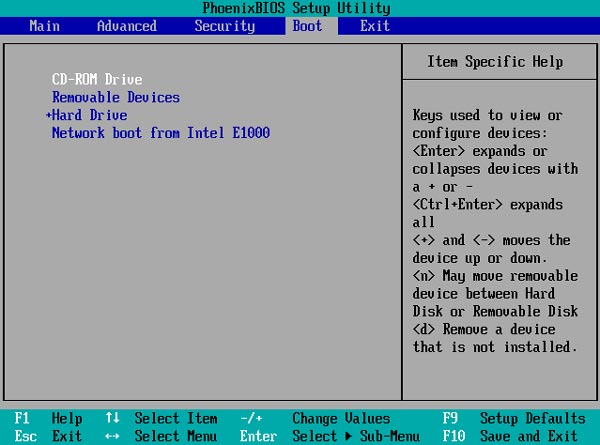
Βήμα 4Επιλέξτε έναν λογαριασμό και ξεκλειδώστε τον υπολογιστή
Εάν υπάρχουν περισσότερες εκδόσεις λειτουργικού συστήματος στον υπολογιστή σας, μπορείτε να επιλέξετε μία από την οποία θέλετε να επαναφέρετε τον κωδικό πρόσβασης. Στη συνέχεια, θα εμφανιστούν όλοι οι χρήστες κάτω από αυτό το λειτουργικό σύστημα Windows. Στη συνέχεια, κάντε κλικ σε έναν λογαριασμό και πατήστε Επαναφορά του κωδικού πρόσβασης μουκαι θα εμφανιστεί ένα νέο παράθυρο που θα σας ζητά να επιβεβαιώσετε τη διαδικασία. Χτύπα το OK κουμπί για επιβεβαίωση της ενέργειας.
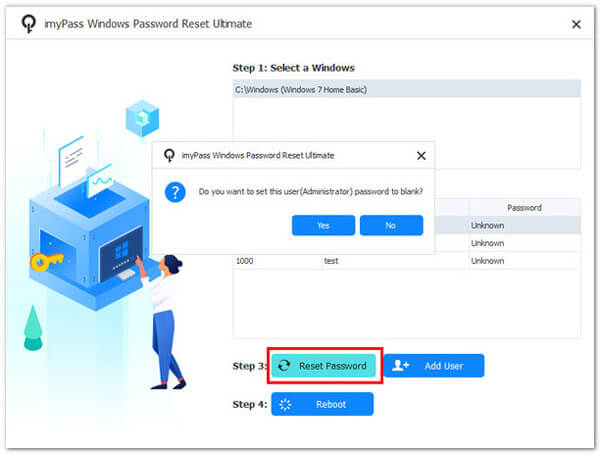
Βήμα 5Αφαιρέστε τη συσκευή επαναφοράς κωδικού πρόσβασης
Μόλις ολοκληρωθεί η διαδικασία, πρέπει να αφαιρέσετε τον εκκινήσιμο δίσκο και να επανεκκινήσετε τον υπολογιστή σας. Τέλος, μπορείτε πλέον να έχετε πρόσβαση στον υπολογιστή σας χωρίς κωδικό πρόσβασης. Με αυτό το λογισμικό, αυτός είναι ο τρόπος ξεκλειδώματος ενός επιτραπέζιου υπολογιστή χωρίς κωδικό πρόσβασης.
Μέρος 4. Πώς να ξεκλειδώσετε τον υπολογιστή χωρίς κωδικό πρόσβασης στο Διαδίκτυο
Εάν έχετε συνδεθεί στον υπολογιστή σας χρησιμοποιώντας έναν λογαριασμό Microsoft, έχετε μια απλούστερη επιλογή για να ξεκλειδώσετε τη συσκευή σας. Επισκεφτείτε τον επίσημο ιστότοπο της Microsoft για επαναφορά ή παρακάμπτοντας τον κωδικό πρόσβασης των Windows 10. Αυτή η λύση είναι ένας από τους πιο απλούς τρόπους για να ξεκλειδώσετε τον υπολογιστή σας όταν έχετε ξεχάσει τον κωδικό πρόσβασής σας. Επιπλέον, θα χρειαστείτε πρόσβαση σε άλλον υπολογιστή με ενεργή σύνδεση WiFi για να χρησιμοποιήσετε αυτήν τη μέθοδο. Μάθετε πώς να ξεκλειδώνετε τον υπολογιστή χωρίς κωδικό πρόσβασης Windows 7 με τα παρακάτω βήματα.
Βήμα 1Ανοίξτε ένα πρόγραμμα περιήγησης ιστού σε οποιονδήποτε διαθέσιμο υπολογιστή και μεταβείτε στη διεύθυνση https://account.live.com/password/reset. Εισαγάγετε το email που είναι συνδεδεμένο με τον τοπικό σας λογαριασμό Microsoft.
Βήμα 2Στη συνέχεια, επιβεβαιώστε την ταυτότητά σας με την κατάλληλη μέθοδο και αφού επαληθευτείτε, εισαγάγετε και επιβεβαιώστε τον νέο σας κωδικό πρόσβασης πριν κάνετε κλικ Επόμενο.
Βήμα 3Μόλις ολοκληρωθεί, ο κωδικός πρόσβασης του λογαριασμού Microsoft επαναφέρεται, παρέχοντας μια απλή λύση για να ξεκλειδώσετε έναν κλειδωμένο υπολογιστή.
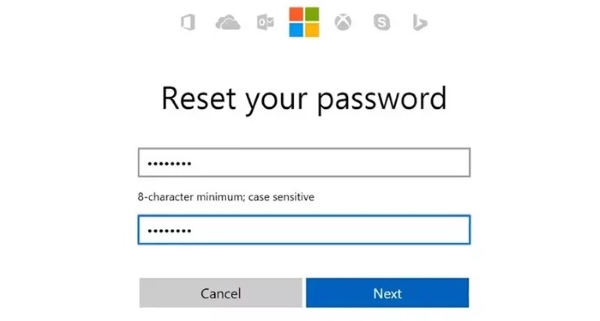
Μέρος 5. Συχνές ερωτήσεις σχετικά με το πώς να ξεκλειδώσετε τον υπολογιστή χωρίς κωδικό πρόσβασης
Υπάρχουν κίνδυνοι ή προφυλάξεις που πρέπει να λαμβάνονται υπόψη όταν ξεκλειδώνετε έναν υπολογιστή χωρίς κωδικό πρόσβασης;
Ναι, υπάρχουν πιθανοί κίνδυνοι όταν προσπαθείτε να ξεκλειδώσετε έναν υπολογιστή χωρίς κωδικό πρόσβασης. Για παράδειγμα, λανθασμένες ενέργειες μπορεί να προκαλέσουν αστάθεια ή ζημιά στο σύστημα. Επίσης, ορισμένες μέθοδοι μπορεί να οδηγήσουν σε απώλεια δεδομένων εάν δεν εκτελεστούν σωστά. Ας υποθέσουμε ότι χρειάζεστε διευκρινίσεις σχετικά με τη διαδικασία ή τους πιθανούς κινδύνους. Σε αυτήν την περίπτωση, συνιστάται να συμβουλευτείτε έναν τεχνικό υπολογιστών ή έναν ειδικό.
Τι πρέπει να κάνω εάν ξεχάσω τον κωδικό πρόσβασής μου στα Windows;
Εάν ξεχάσετε τον κωδικό πρόσβασης των Windows, χρησιμοποιήστε μια δισκέτα επαναφοράς κωδικού πρόσβασης, τη γραμμή εντολών ή χρησιμοποιήστε τον λογαριασμό σας Microsoft για να επαναφέρετε τον κωδικό πρόσβασης ή χρησιμοποιήστε λογισμικό ανάκτησης κωδικού πρόσβασης τρίτου κατασκευαστή.
Είναι ασφαλές και νόμιμο το ξεκλείδωμα ενός υπολογιστή χωρίς κωδικό πρόσβασης;
Ναι, το ξεκλείδωμα του υπολογιστή σας χρησιμοποιώντας νόμιμες μεθόδους είναι ασφαλές και νόμιμο. Ωστόσο, είναι σημαντικό να σημειωθεί ότι η απόπειρα ανοίγματος του υπολογιστή κάποιου άλλου χωρίς άδεια είναι παράνομη.
Τι πρέπει να κάνω εάν δεν έχω λογαριασμό Microsoft ή δίσκο επαναφοράς κωδικού πρόσβασης;
Ας υποθέσουμε ότι δεν έχετε δίσκο επαναφοράς κωδικού πρόσβασης ή λογαριασμό Microsoft. Σε αυτήν την περίπτωση, μπορεί να χρειαστείτε λογισμικό επαναφοράς κωδικού πρόσβασης όπως το Tipard Windows Password Reset. Αυτή η εφαρμογή είναι αξιόπιστη στο ξεκλείδωμα ενός υπολογιστή με Windows εύκολα.
Μπορώ να ξεκλειδώσω τον υπολογιστή μου εάν είναι μέρος εταιρικού δικτύου;
Το ξεκλείδωμα ενός υπολογιστή σε εταιρικό δίκτυο ή τομέα ενδέχεται να απαιτεί τη βοήθεια του τμήματος IT του οργανισμού σας. Συνήθως μπορούν να επαναφέρουν τον κωδικό πρόσβασής σας ή να σας καθοδηγήσουν στις κατάλληλες διαδικασίες για να ανακτήσετε την πρόσβαση. Είναι σημαντικό να ακολουθείτε τις πολιτικές και τις διαδικασίες της εταιρείας σε τέτοιες περιπτώσεις.
Συμπέρασμα
Για να το συνοψίσω, μαθαίνοντας πώς να ξεκλειδώσετε τον υπολογιστή χωρίς ctrl+alt+del δεν είναι μόνο πρακτική αναγκαιότητα σε περίπτωση ξεχασμένων διαπιστευτηρίων. Είναι επίσης μια απαραίτητη δεξιότητα για τη διατήρηση της πρόσβασης στην ψηφιακή σας ζωή. Αυτές οι μέθοδοι είναι χρήσιμες, από τη δημιουργία δίσκων επαναφοράς κωδικού πρόσβασης έως τη χρήση ενός επαγγελματικού εργαλείου. Ωστόσο, είναι σημαντικό να ενεργείτε πάντα εντός νομικών ορίων, διασφαλίζοντας ότι έχετε πρόσβαση στη συσκευή σας ή ότι έχετε την κατάλληλη εξουσιοδότηση. Η κατανόηση αυτών των συμβουλών μπορεί να σας σώσει είτε δεν είστε γνώστες της τεχνολογίας είτε είστε ειδικευμένοι. Δεν υπάρχει πλέον απογοήτευση για το κλείδωμα κατά την προστασία των δεδομένων σας. Σε αυτήν την εποχή της ψηφιακής ασφάλειας, η προετοιμασία είναι το κλειδί για τη διατήρηση του ελέγχου του υπολογιστή σας.